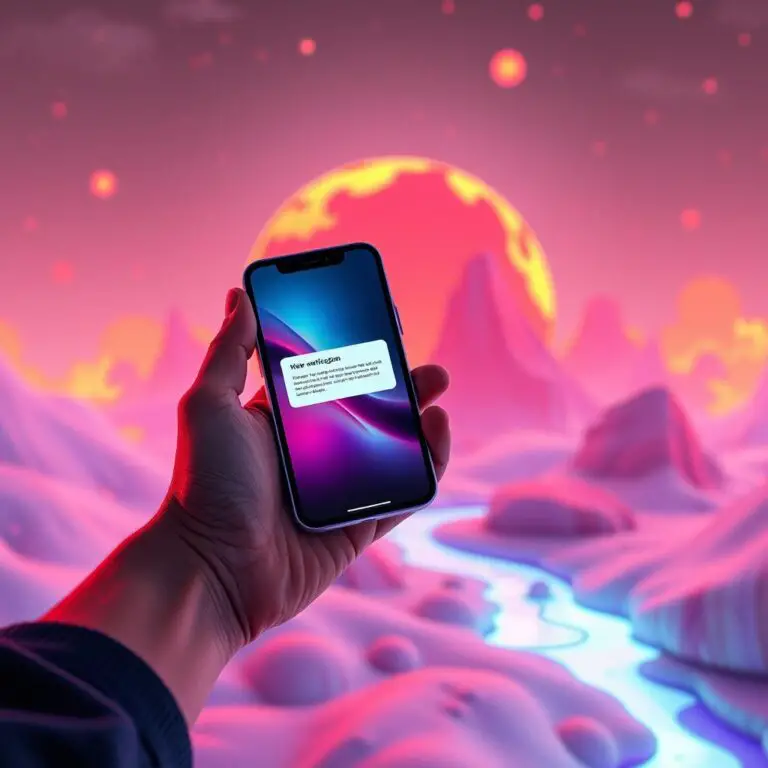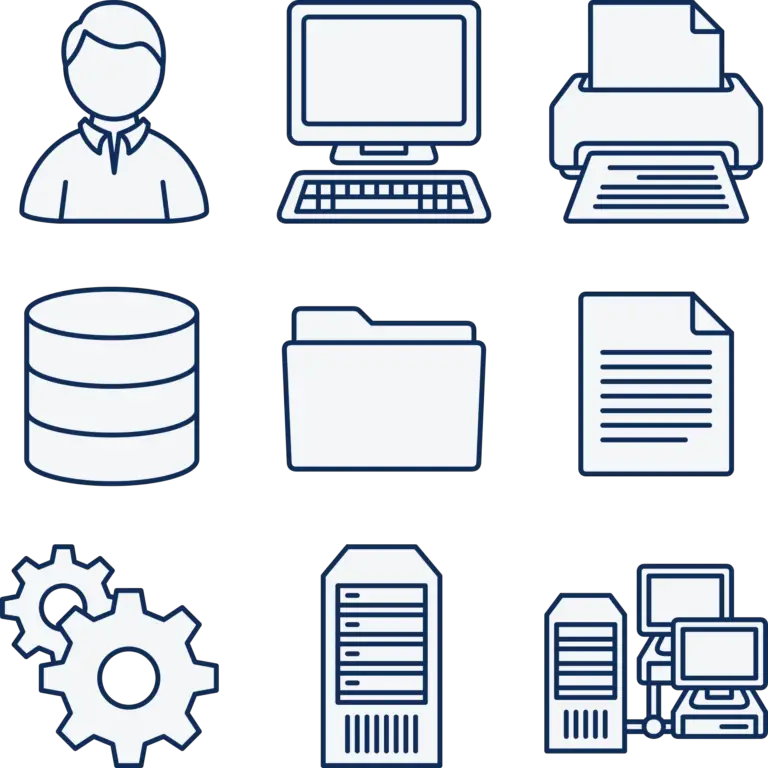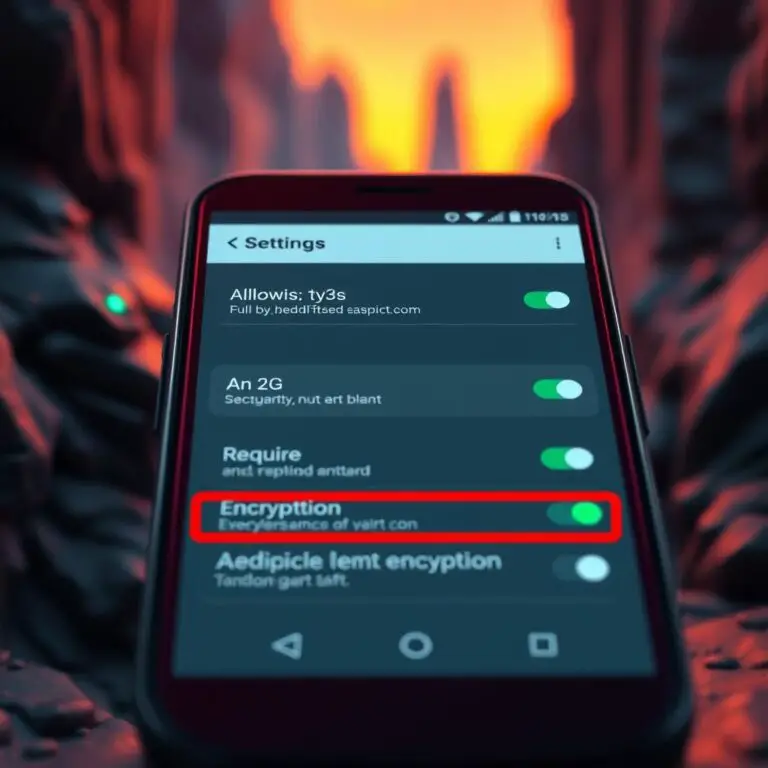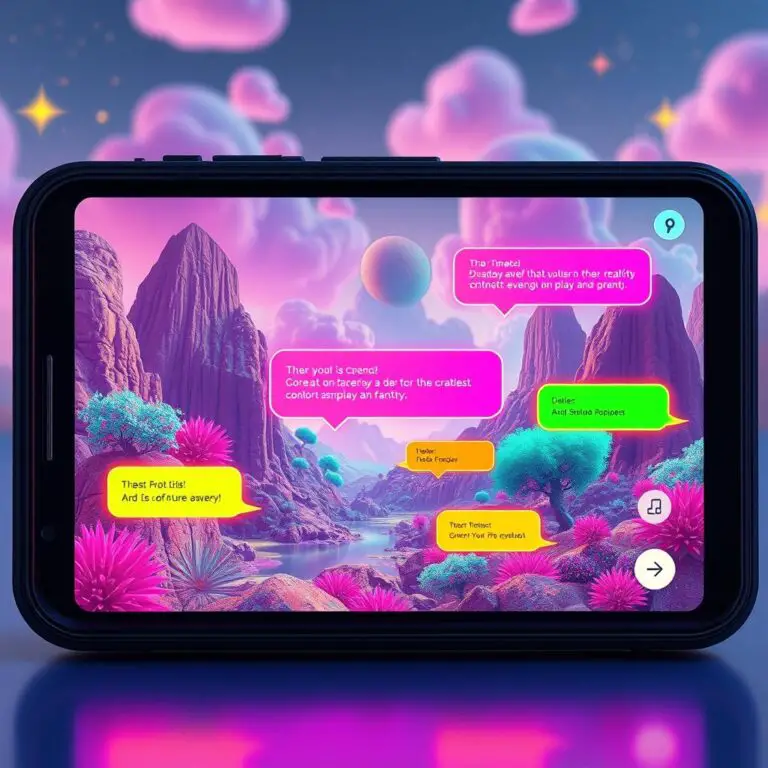Cómo resolver problemas de compatibilidad de la consola de juegos Steam Deck
Steam Deck es una gran consola de juegos, pero como está basada en Linux en lugar de Windows, siempre surgirán problemas de compatibilidad. A veces, estos problemas son causados por el anticalentamiento, a veces por otros factores, pero en comparación con ROG Ally, los problemas de compatibilidad con Steam Deck son un poco confusos. Valve realizará pruebas exhaustivas y proporcionará información de compatibilidad de Steam Deck en las listas de juegos, pero esta información no es lo suficientemente detallada. En algún momento del pasado, incluso los juegos "verificados" desarrollaron problemas graves.
Sin embargo, existe una buena manera de entender cómo se ejecuta un juego en Steam Deck: usar ProtonDB. Los comentarios de esta comunidad son muy útiles y pueden ayudarle a encontrar los ajustes que necesita para disfrutar de la mejor experiencia. Incluso puedes integrar información de ProtonDB en tu biblioteca de Steam a través de Decky Loader, un complemento gratuito.
La mejor manera de saber qué juegos funcionan mejor en Steam Deck es utilizar ProtonDB. Los comentarios de esta comunidad son muy útiles y pueden ayudarle a encontrar los ajustes que necesita para disfrutar de la mejor experiencia. Incluso puedes integrar información de ProtonDB en tu biblioteca de Steam a través de Decky Loader, un complemento gratuito.
En los siguientes capítulos, te enseñaremos paso a paso cómo usar ProtonDB y Decky Loader, para que puedas comprender completamente cómo se ejecuta el juego en Steam Deck. Será un viaje divertido mientras aprende cómo solucionar problemas de compatibilidad y descubre qué juegos vale la pena jugar. En los siguientes capítulos, profundizaremos en las características de ProtonDB y Decky Loader para que puedas aprovechar al máximo estas herramientas y disfrutar de la mejor experiencia de juego en Steam Deck.
Instale el complemento ProtonDB Badges a través de Decky Loader
Si desea integrar ProtonDB con su biblioteca Steam en Steam Deck, primero debe instalar Decky Loader.
Si bien aquí hay un tutorial completo, simplifiquémoslo rápidamente. Para instalar Decky Loader, simplemente descargue un archivo e instálelo. Dado que este paso es bastante simple, te recomendaría que uses un teclado y un mouse para completarlo, ya que será más conveniente en el modo de escritorio.
Una vez que haya instalado correctamente Decky Loader en su Steam Deck, puede hacer clic enbotón QAM(tres puntos) y vea el nuevo icono en la parte inferior. Luego, presiona este ícono y busca el ícono pequeño que parece una tienda. Ahora ha ingresado al mercado de complementos.
En el mercado necesitas encontrar el nombre.Insignias de ProtonDBcomplemento. Si no sabe cómo encontrarlo, puede usar el cuadro de búsqueda en la parte superior para encontrarlo rápidamente o deslizarse directamente desde la lista para encontrarlo. Luego simplemente haga clicInstalarEsto comenzará a descargar el instalador.
Una vez que haya instalado correctamente las insignias de ProtonDB, verá una insignia dorada en su biblioteca de Steam, que representa la calificación de ProtonDB. Si hace clic en esta insignia, será dirigido a la página de listado de ProtonDB para el juego correspondiente.
El propósito de este complemento es simple: agregar una insignia de calificación de ProtonDB a su biblioteca de Steam. Esta bandera puede aparecer en la lista de tu biblioteca para juegos que aún no tienes instalados, no solo para juegos que ya están instalados en tu Steam Deck. Además, este logotipo de insignia también se aplica a juegos que no son de Steam, como juegos descargados de Epic Store o juegos de Junk-Store que utilizan otro complemento Decky Loader.
Personalizar la apariencia de estos logotipos de insignias es un juego de niños. Puedes elegir entre tres tamaños de logotipos de insignias (en este artículo usamos pequeños) y colocarlos en la parte superior izquierda o derecha. Aunque hay pocas opciones de configuración, esta es una característica bastante conveniente.
Para aquellos que han estado jugando en Linux, ProtonDB es una herramienta esencial y este complemento nos facilita su uso en Steam Deck.


![Cómo tomar capturas de pantalla en Steam Deck [Modo Juego y Modo Escritorio] Captura de pantalla de Steam Deck](https://infoacetech.net/wp-content/uploads/2023/10/Steam-Deck-%E5%A6%82%E4%BD%95-%E6%88%AA%E5%9C%96-150x150.jpg)